Utilisez Google Search Console pour améliorer la visibilité de votre magasin
Publié: 2019-08-15Google Search Console est un outil puissant et gratuit qui peut aider les propriétaires de boutiques en ligne à avoir un site Web sain et convivial pour les moteurs de recherche.
Il a été créé pour vous aider à surveiller et à maintenir la présence de votre site dans les résultats de recherche Google en vous alertant des erreurs, des problèmes de sécurité et des problèmes d'indexation susceptibles d'affecter votre classement dans les recherches. La Search Console est le seul endroit où obtenir des informations d'optimisation pour les moteurs de recherche (SEO) sur votre site Web directement auprès de Google.
Cela étant dit, cela peut prendre un certain temps pour apprendre à l'utiliser efficacement. Donc, pour vous aider à démarrer, nous avons élaboré un guide des éléments clés qui peuvent aider à améliorer la visibilité de votre boutique en ligne.
Étapes initiales :
Afin de profiter de Google Search Console, vous devez d'abord créer un compte gratuit. Accédez au site Web de Google Search Console et cliquez sur le bouton bleu « Démarrer maintenant ».
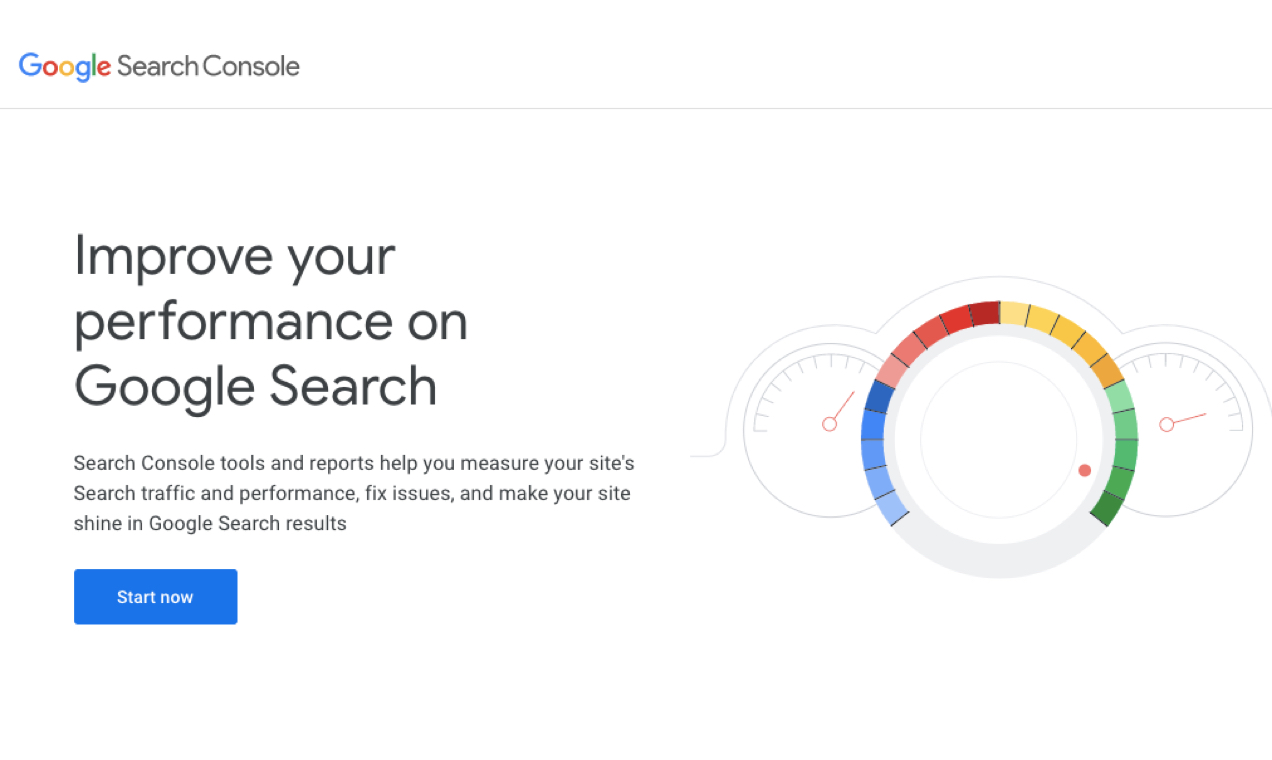
Vous devrez être connecté à votre compte Google/Gmail existant ou en créer un nouveau. Ensuite, sélectionnez le type de propriété que vous souhaitez utiliser et entrez l'URL de votre site Web. Voici les types de propriétés disponibles :
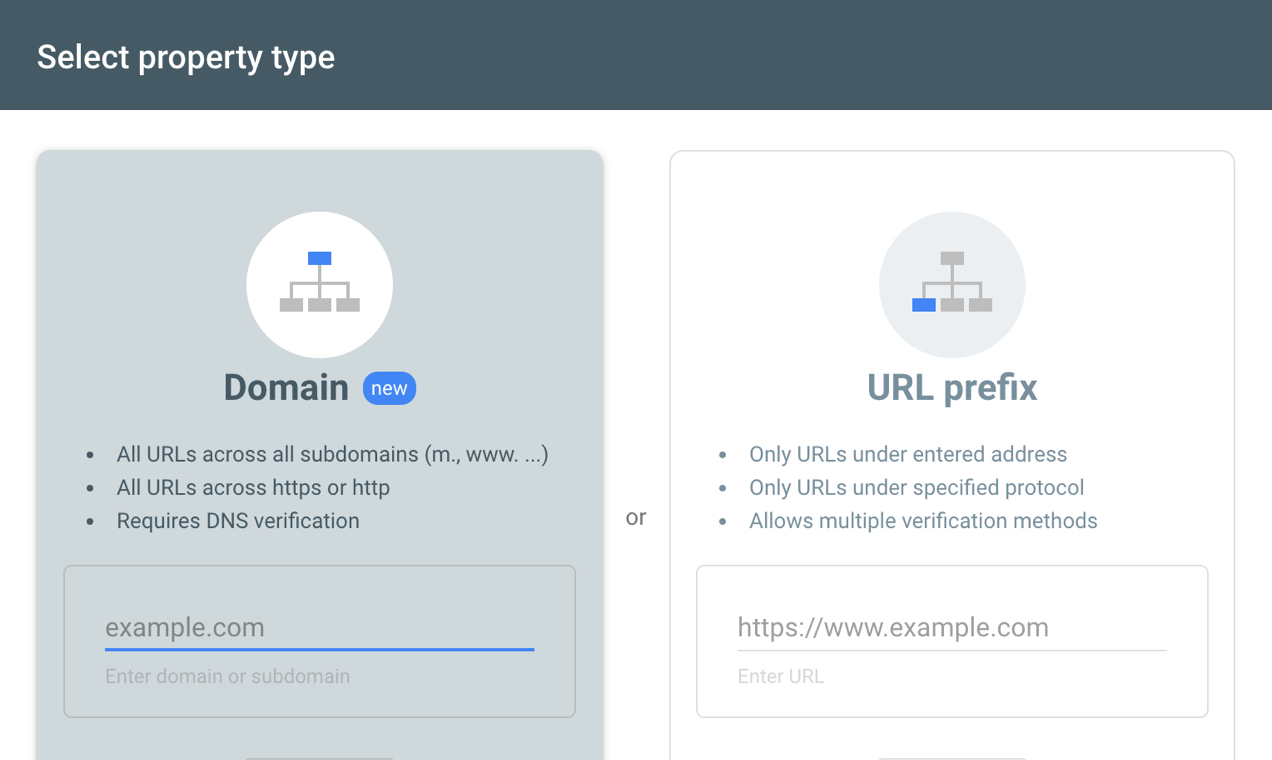
Domaine:
- Couvre toutes les versions de votre URL (http://, https://, http://www, https://www, sous-domaines, etc.)
- Nécessite de modifier les paramètres DNS de votre nom de domaine pour vérification.
Préfixe d'URL :
- Ne couvre qu'un préfixe spécifique. Par exemple, cela couvrirait uniquement https://example.com mais PAS http://example.com. Vous pouvez créer des comptes séparés pour chaque préfixe si vous choisissez d'emprunter cette voie.
- Offre une variété de méthodes de vérification plus simples.
Après avoir choisi une option, vous devrez poursuivre la vérification de la propriété du site Web. Google fournit ici des instructions spécifiques pour vérifier votre domaine.
Pour confirmer que votre URL est vérifiée, cliquez sur Paramètres dans le menu de gauche. À côté de la vérification de la propriété, il devrait y avoir une coche verte et le texte « Vous êtes un propriétaire vérifié ».
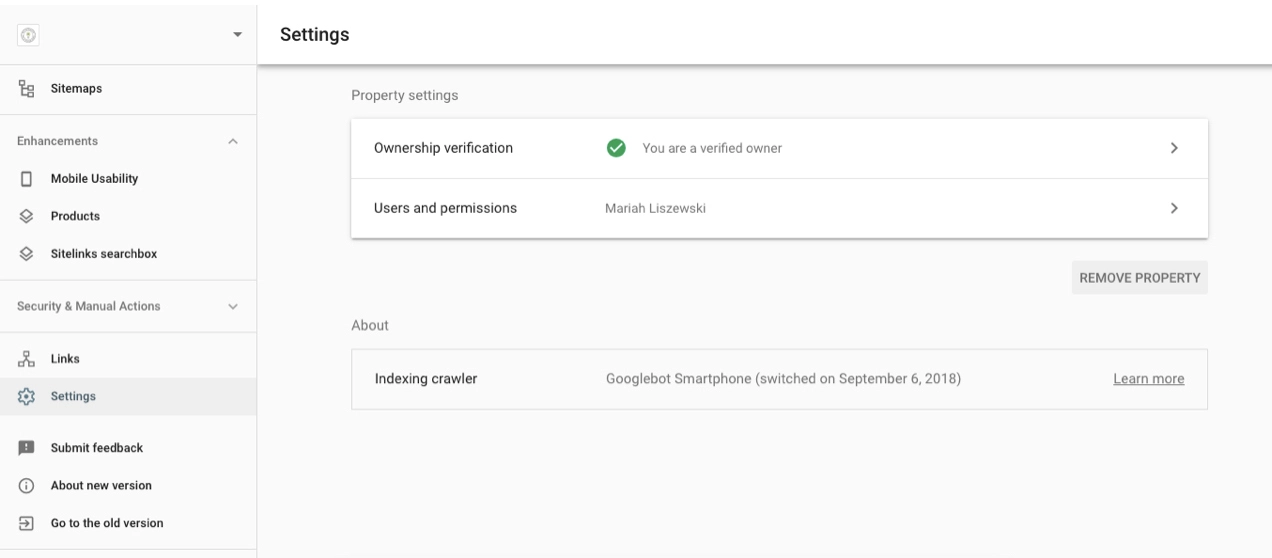
Ajout d'utilisateurs :
Si vous collaborez avec une équipe ou embauchez quelqu'un pour vous aider avec le référencement ou le marketing, vous devrez ajouter chaque personne en tant qu'utilisateur sur votre compte.
Pour ce faire, choisissez l'onglet Utilisateurs et autorisations et cliquez sur le bouton bleu Ajouter un utilisateur dans le coin supérieur droit.
Remarque : L'utilisateur doit disposer d'un compte Google valide.

Après avoir entré leur adresse e-mail, vous pouvez également choisir leur niveau d'autorisation - Complet ou Restreint. Vous pouvez toujours modifier leur niveau d'accès et/ou les supprimer complètement.
Ajout d'un sitemap XML :
Un sitemap XML indique aux moteurs de recherche quelles pages se trouvent sur votre site Web, comment elles sont liées les unes aux autres, quand elles ont été mises à jour pour la dernière fois et quelle est l'importance de chacune par rapport aux autres URL.
L'ajout d'un plan de site XML ne vous donne pas un coup de pouce dans les classements de recherche, mais il aide les robots des moteurs de recherche à explorer votre site Web et à indexer votre contenu plus efficacement.
Les plans de site XML ne sont pas créés automatiquement sur WordPress, mais tout ce que vous avez à faire est d'activer le plugin gratuit Jetpack et d'activer les plans de site. Cela générera un sitemap XML pour votre site Web sans aucune étape supplémentaire, mais vous pouvez le personnaliser avec des types de publication supplémentaires si vous préférez.
Pour vérifier cela, accédez à example.com/sitemap.xml . ( N'oubliez pas de remplacer example.com par votre propre URL.) Si tout est configuré correctement, vous devriez voir une page avec le titre Plan du site XML et une liste d'informations.
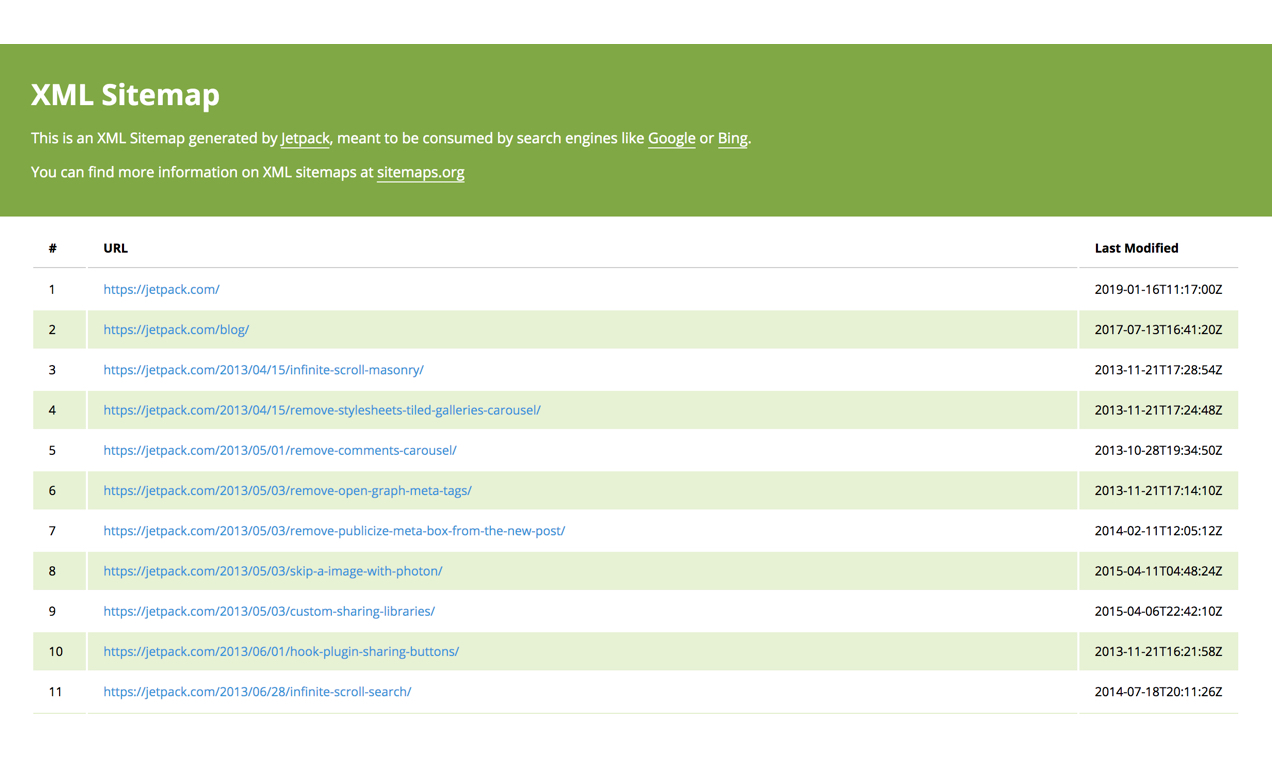
L'étape suivante consiste à indiquer à Google Search Console où il peut trouver votre sitemap.
Dans le menu de gauche de Google Search Console, cliquez sur Sitemaps et collez la dernière partie de l'URL sitemap.xml dans la case. Ensuite, cliquez sur le bouton bleu Soumettre .
Vous devriez voir le plan du site de votre site Web apparaître dans la section inférieure sous Plans du site soumis .
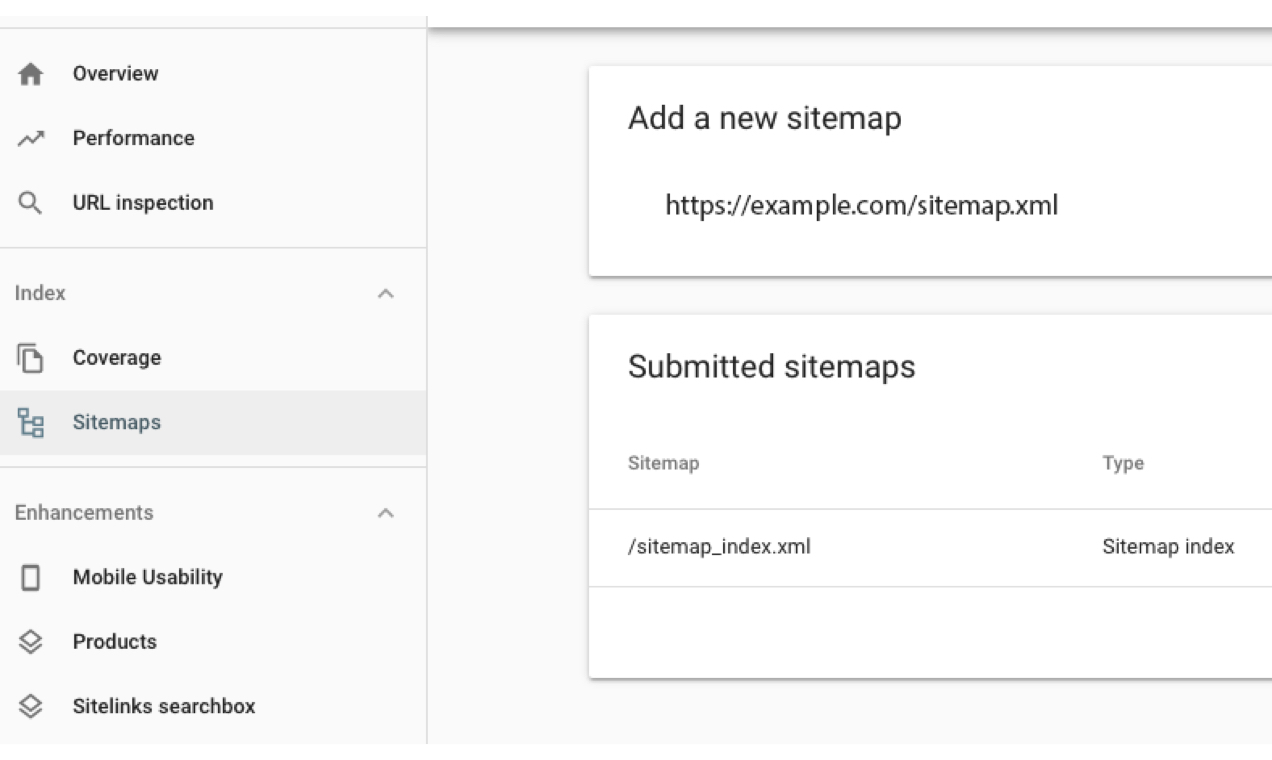
Google Search Console vérifiera votre sitemap et l'utilisera pour améliorer son processus d'indexation.
Comprendre les erreurs :
L'un des avantages de Google Search Console est que vous recevrez des notifications sur les erreurs d'indexation qui pourraient affecter votre classement dans les moteurs de recherche.

Pour voir si vous avez des erreurs, cliquez sur Couverture dans le menu de gauche. Ce rapport vous indiquera quelles pages de votre site Web sont indexées par Google et quelles pages génèrent une erreur ou un avertissement. Faites défiler pour voir une liste d'erreurs spécifiques et cliquez sur chacune pour en savoir plus.
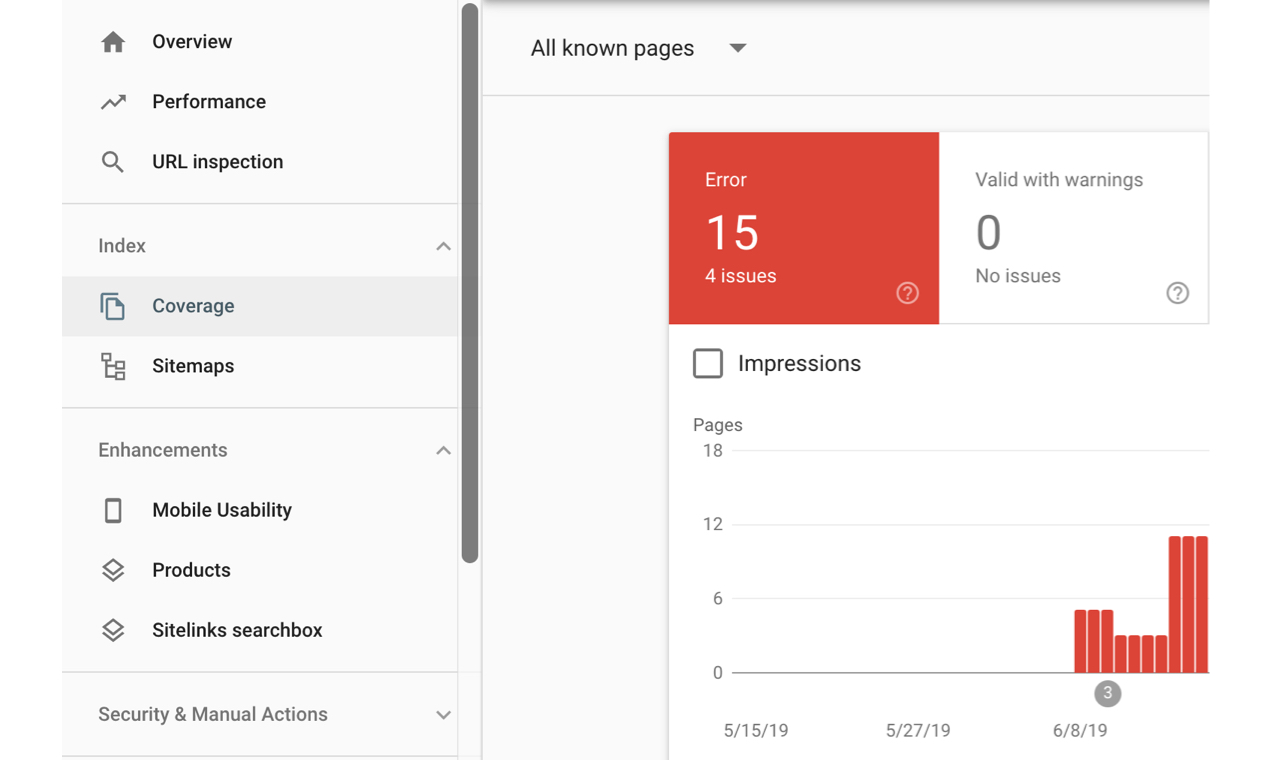
Après avoir tenté de corriger une erreur, revenez aux détails de l'erreur et cliquez sur Valider la correction . Google réexplorera alors la page et indiquera si le problème a été résolu ou non.
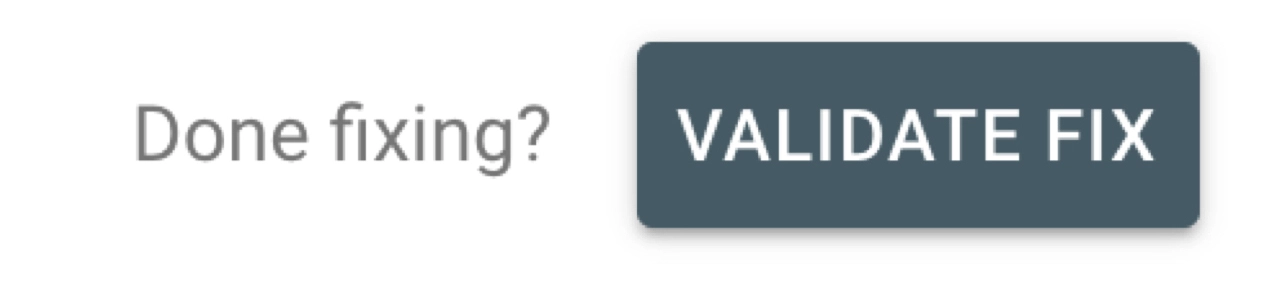
N'oubliez pas que toutes les erreurs ne sont pas créées de la même manière, c'est pourquoi il est si important d'afficher les détails. Certains peuvent être ignorés en toute sécurité tandis que d'autres nécessiteront votre attention immédiate.
Certaines des erreurs les plus courantes sont :
Erreur de serveur (5xx). Cela signifie que quelque chose avec votre serveur a empêché Google de charger la page (URL). Cela peut être dû à un trafic important, à la maintenance du serveur ou à un certain nombre d'autres causes. Revérifiez cette URL et voyez si l'erreur persiste. Si ce n'est pas le cas, il aurait pu être pris en charge tout seul. Si tel est le cas, vous devrez peut-être contacter votre hébergeur.
Erreur de redirection. Cela signifie qu'une redirection que vous avez créée ne fonctionne pas. Cela résulte souvent d'une saisie incorrecte de votre domaine/URL.
URL soumise bloquée par Robots.txt . Cela signifie que les bots Google ne peuvent pas explorer la page en raison d'un paramètre dans votre fichier Robots.txt. Il existe des raisons de bloquer intentionnellement certaines pages, mais si cette erreur est accidentelle, vous devrez peut-être supprimer le blocage manuellement afin qu'il apparaisse dans les résultats de recherche.
URL soumise marquée 'Noindex'. Cela signifie que vous avez soumis cette page à Google pour indexation, mais que la page a été étiquetée "noindex" soit dans une balise meta, soit dans une réponse HTTP. Si vous utilisez le plugin Yoast SEO, revérifiez les paramètres SEO de la page pour vérifier/corriger cela.
URL soumise introuvable (404). Cela signifie que la page que vous avez soumise n'existe pas sur votre site Web. Trouvez plus d'informations sur la façon de résoudre ce problème dans la section ci-dessous!
Correction des erreurs 404 :
Une erreur 404 est l'une des erreurs les plus courantes dans Google Search Console et apparaît lorsque vous créez un lien vers une page inexistante.
Cela peut se produire si vous modifiez la structure de votre permalien dans WordPress, modifiez le slug de page après la publication de la publication ou supprimez une page, une publication ou un produit.
Pour corriger l'erreur, redirigez l'URL inexistante vers une page nouvelle ou similaire. Vous pouvez soit créer une redirection 301 dans votre fichier .htaccess, soit utiliser le plugin WordPress gratuit, Redirection.
Une fois que vous avez fait cela, cliquez sur l'erreur dans Google Search Console et choisissez Validate Fix .
Envoyer une demande d'exploration :
La soumission d'une demande d'exploration est une partie extrêmement utile de Google Search Console. Il vous permet d'envoyer une demande à Google pour récupérer et indexer/réindexer une page (URL) nouvelle ou mise à jour.
Pourquoi est-ce important?
Supposons que vous ayez mis à jour l'un de vos articles de blog populaires pour le rendre encore meilleur, mais que l'extrait de code Google qui apparaît dans les résultats de recherche met en évidence d'anciennes informations. Vous pouvez envoyer une demande d'exploration pour que Google explore à nouveau cette page et indexe les informations mises à jour.
Cela s'avère également utile lors de la modification des titres et des descriptions SEO et de l'ajout de nouveau contenu, de pages de destination ou de produits à votre boutique en ligne.
Comment envoyer une demande d'exploration ?
Collez l'URL que vous souhaitez explorer ou réexplorer dans la zone située en haut de n'importe quelle page.

Une fois que Google Search Console a inspecté l'URL, vous pouvez cliquer sur Demander l'indexation pour informer les robots de recherche Google que le contenu de la page a été mis à jour et doit être réexploré.
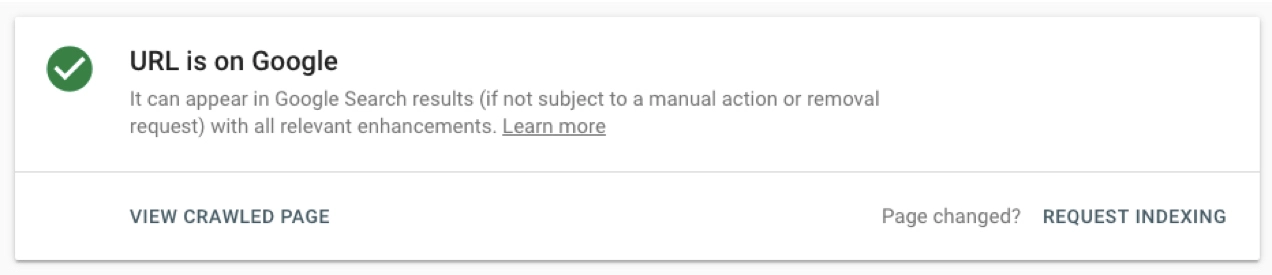
Commencez à vous améliorer avec Google Search Console :
Peu importe ce que vous vendez ou la taille de votre boutique en ligne, vous devez avoir un compte Google Search Console configuré. Il est entièrement gratuit et a été créé par Google pour vous aider, ainsi que le trafic de votre site Web et, en fin de compte, vos clients.
Mais n'oubliez pas que Google Search Console ne fait rien par elle-même pour votre site Web. Le configurer ne signifie pas que vous allez instantanément obtenir plus de trafic ou améliorer votre référencement.
Comme tout outil, vous devrez passer un peu de temps à apprendre à l'utiliser pour tirer pleinement parti des informations qu'il fournit. Cependant, cela vaut vraiment la peine d'améliorer la visibilité de votre boutique en ligne sur les moteurs de recherche !
